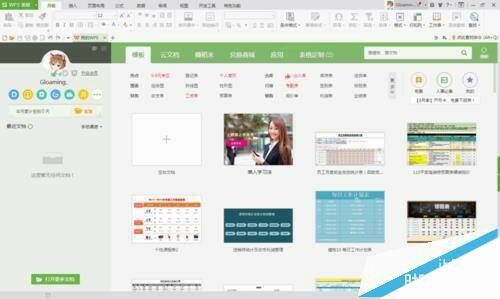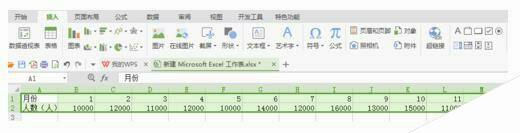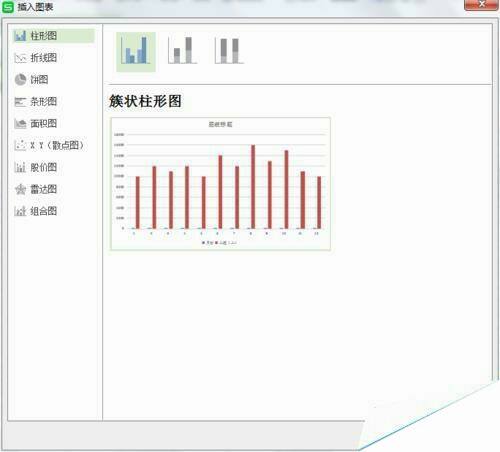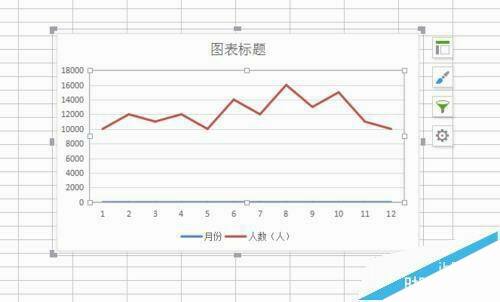WPS怎么插入数据的折线图?
办公教程导读
收集整理了【WPS怎么插入数据的折线图?】办公软件教程,小编现在分享给大家,供广大互联网技能从业者学习和参考。文章包含258字,纯文字阅读大概需要1分钟。
办公教程内容图文
1、新建一个excel文档,可以将它命名为自己想要的名称。
2、双击打开excel文档,在表格中输入需要分析统计的数据。如某地每月旅游人数。
3、将自己需要统计的数据选中,点击上方的“插入——图表”。
4、点击之后会出现如下图界面,根据自己的需求选择不同的图表。
5、选择好之后点击“确定”,在表格中就会出现一个图表。如下图所示。
6、通过图表右边的四个图标可以设置更改图表的标题,图例,样式,颜色等,使图表更简单明了。
办公教程总结
以上是为您收集整理的【WPS怎么插入数据的折线图?】办公软件教程的全部内容,希望文章能够帮你了解办公软件教程WPS怎么插入数据的折线图?。
如果觉得办公软件教程内容还不错,欢迎将网站推荐给好友。